
Michael Cain
0
3866
1066
USB-flashdrev er ikke alle gjort lige. På et niveau har du hastighedsforskelle mellem USB 2.0 og USB 3.x Hvorfor du skal opgradere til USB 3.0 Hvorfor du skal opgradere til USB 3.0 Det er gået et stykke tid siden USB 3.0 er inkluderet på bundkort, men nu er vi kommet til det punkt, hvor de fleste enheder og computere leveres med de nye og forbedrede porte. Vi ved alle…. Men selv blandt flashdrev af samme type finder du betydelige variationer i læse- og skrivehastigheder - og de vil ikke fremgå, før du rent faktisk bruger dem.
Så hvad kan du gøre? Test dem selv!
Denne testproces, kaldet “benchmarking,” er let nok til, at enhver kan gøre det. Du har bare brug for en af følgende apps og muligheden for at klikke på en knap - det er det! Snart kan du vide, hvor hurtigt dine drev rent faktisk er, og hvis du har mere end en, kan du vide, hvilken der er hurtigste.
1. USB Flash Benchmark
USB Flash Benchmark er det ideelle benchmarking værktøj. Det er intuitivt, det er informativt, og det er grundigt. Faktisk er det det mest dybdegående testværktøj på denne liste med 15 samlede test ved hjælp af stykke størrelser fra 1 KB op til 16 MB, der viser, hvordan dit drev fungerer i forskellige situationer.

Der er ikke andre bemærkelsesværdige funktioner, hvorfor USB Flash Benchmark er så let og effektivt. Resultater kan uploades og deles med et link, og du kan se resultater på webstedet, men det handler om det. Jeg er overbevist om at give dette værktøj to entusiastiske tommelfingre op.
Hent - USB Flash Benchmark (gratis)
2. USBDeview
USBDeview er en gratis, letvægtsapp fra en af mine yndlingsudviklere: Nir Sofer fra NirSoft. Han har oprettet over 100 bærbare freeware-værktøjer, som alle er nyttige og kan downloades og installeres individuelt eller administreres gennem et værktøj kaldet NirLauncher.
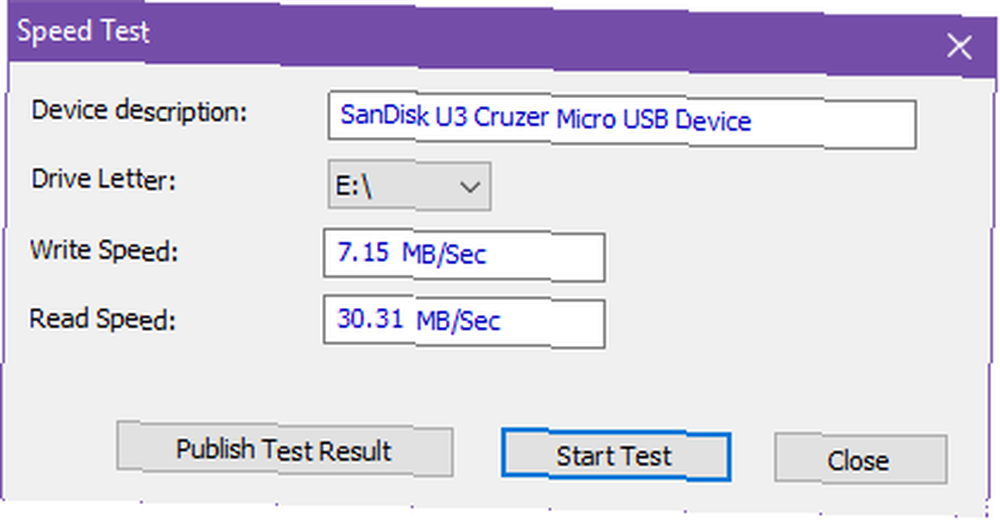
USBDeview gør flere ting:
- Liste over alle tilsluttede USB-enheder.
- Liste over alle tidligere brugte USB-enheder.
- Udvidet producentinformation for alle USB-enheder.
- Aktivér, deaktiver eller afinstaller USB-enheder.
- Kør hastighedstest for USB-enheder.
Den sidste skyldes, at vi er her, men disse andre funktioner er grundene til, at du sandsynligvis vælger USBDeview over de andre på denne liste. Du kan også offentliggøre hastighedstestresultater for USB 2.0- og USB 3.0-enheder for at sammenligne og se, hvor du falder.
Hent - USBDeview (gratis)
3. Parkdale
Parkdale er et mindre kendt værktøj, der strækker sig mellem linjen mellem enkel og kompleks ved at give dig valg. QuickAccess er en test med et enkelt klik med typiske parametre, FileAccess er en anden test med et enkelt klik med separat metode, og BlockAccess er en test på lavt niveau direkte på drevet.

For at kontrollere hastigheden på et USB-flashdrev er QuickAccess mere end nok. Vælg filstørrelse (1 GB som standard), blokstørrelse (enten 64 KB eller 1 MB), og klik derefter på Start. For mindre enheder, som mit 4 GB tommelfingerdrev, er en filstørrelse på 100 MB fin og holder testen hurtig.
Hent - Parkdale (gratis)
4. Kontroller Flash
Check Flash er et af de mere avancerede testværktøjer, der tilbyder et par flere muligheder og fleksibilitet. Ikke at det er vanskeligt at bruge - det er slet ikke - men hvis du virkelig ønsker en løsning med et klik, bliver du gladere med USB Flash Benchmark eller USBDeview.
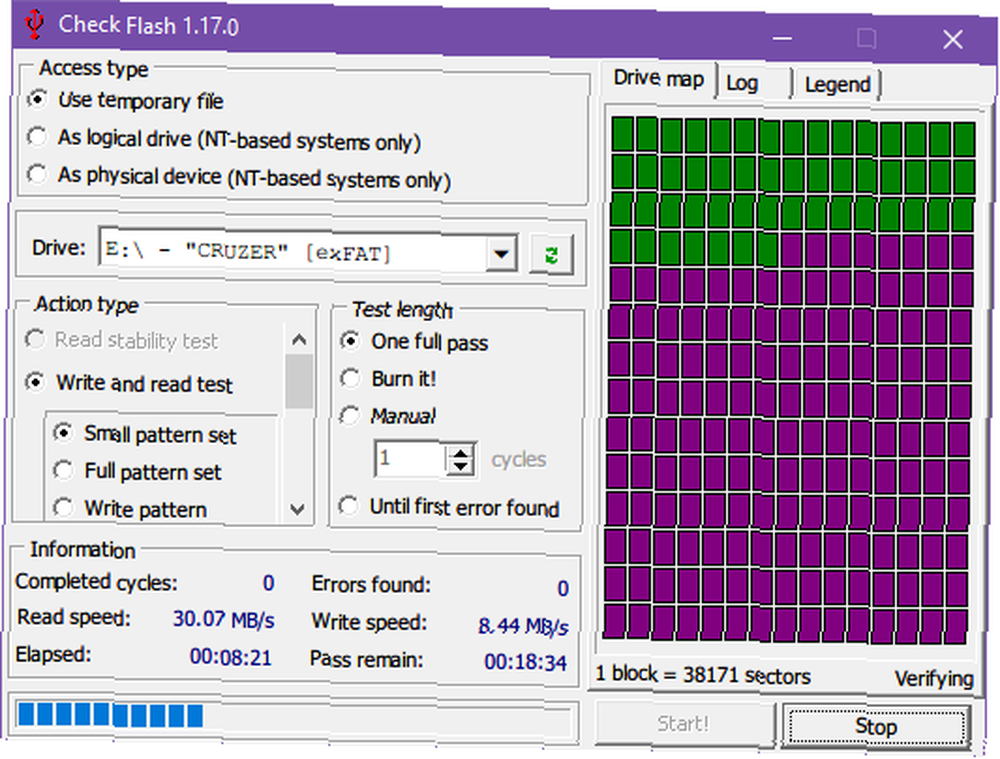
Kontroller Flashs bemærkelsesværdige funktioner inkluderer:
- Tre testtilstande: temp-fil, logisk drev, fysisk drev.
- Flere testtyper, når du kører en læse- og skrivehastighedstest, herunder lille mønster sæt, fuldt mønster sæt, skrive mønster og verificere mønster.
- Fire testlængder, inklusive et fuldt pass, et manuelt antal passeringer, indtil den første fejl er fundet, og brænd det (for virkelig at presse dit drev til dets grænser).
Den eneste ulempe er, at dette niveau af grundighed tager et stykke tid. For mig tog en fuld pas næsten 30 minutter, men gav mig dog den samme mængde information som de andre værktøjer. Derfor anbefaler jeg kun Check Flash, hvis du har brug for dets specielle testtyper eller testlængder.
Hent - Tjek flash (gratis)
5. Crystal Disk Mark
Som en fuldblæst disk benchmarking-app blev Crystal Disk Mark lavet til almindelige HDD'er og SSD'er ud over USB-flashdrev. Det er en af de mest populære indstillinger til dens forskellige indstillinger, men det er ikke så informativt som nogle af de andre på denne liste.
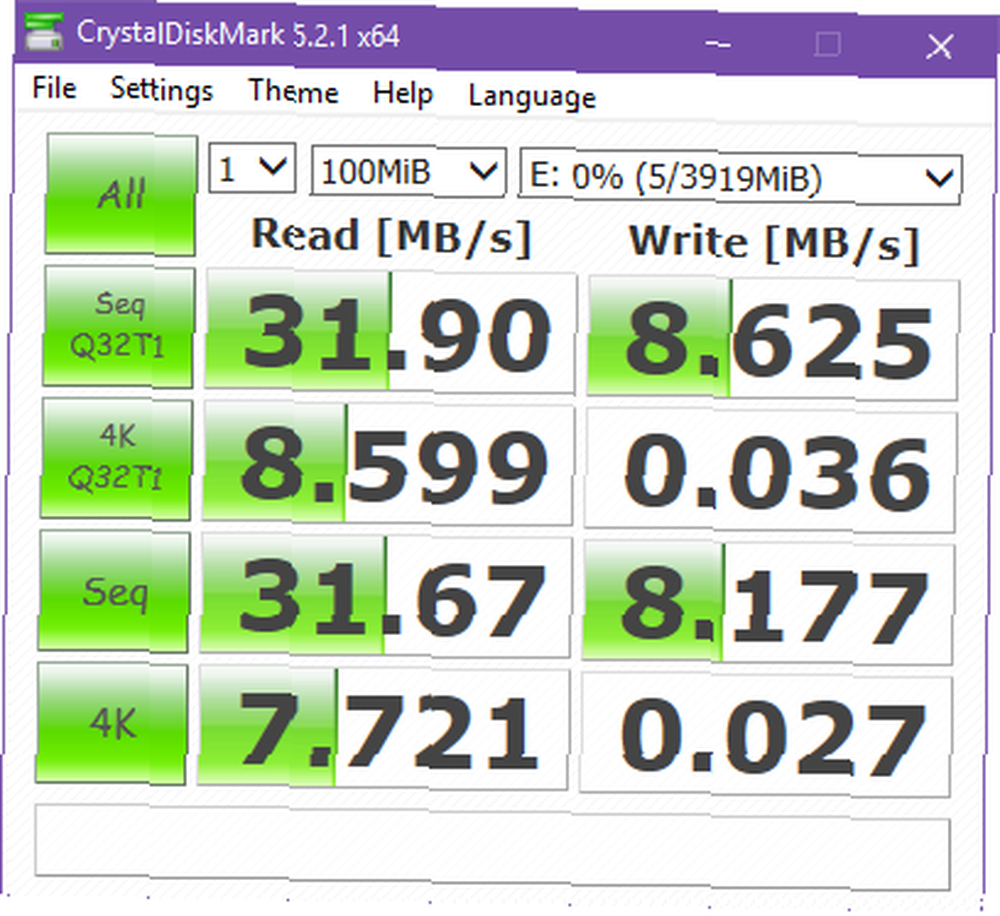
Crystal Disk Marks bemærkelsesværdige funktioner inkluderer:
- Bruger Microsofts DiskSpd-implementering (open source).
- Fire testtyper: Seq Q32T1, 4K Q32T1, Seq og 4K.
- Vælg mellem 1 til 9 gennemløb pr. Test.
- Vælg mellem 50 MB og 32 GB filstørrelse pr. Test.
- Vælg mellem tilfældige data og nul udfyldning.
Hent - Crystal Disk Mark (gratis)
Andre nyttige USB Flash Drive-tip
Hvis du ikke er tilfreds med dine USB-flashdrevshastigheder, kan du overveje at formatere som NTFS eller exFAT i stedet for FAT32. Hvis det stadig er for langsomt, er du muligvis nødt til at købe en ny USB-flashdrev USB Flash Drive Guide: 5 Ting at vide, når du køber en USB Flash Drive-guide: 5 Ting at vide, når du køber et USB-flashdrev kan virke jordisk og ligetil, men der er et par tip og quirks, som du bør vide, før du køber din næste. .
Hvis dit drev nogensinde krymper i størrelse af en eller anden ukendt grund, kan du tjekke vores tip om at gendanne mistet USB-drevplads Sådan gendannes mistet plads på et USB-drev Sådan gendannes mistet plads på et USB-drev Hvis dit USB-drev nogensinde krymper i kapacitet, er der en meget enkel løsning, du kan bruge til at gendanne alt det tabte rum. . Og for de fleste drevtyper behøver du faktisk ikke at skubbe ud, før du fjerner Har du virkelig brug for at skubbe dit flashdrev ud (eller enhed), før du fjerner det? Har du virkelig brug for at skubbe dit flashdrev ud (eller enhed), før du fjerner det? Det er velkendt, at USB-flashdrev formodes at blive skubbet ud, før de fjernes. Men har du virkelig brug for det? Hvad sker der, hvis du ikke gør det? . Hvis du er bekymret for sikkerhed, kan du også overveje adgangskodebeskyttelse af følsomme oplysninger på dit USB-drev Sådan krypteres et flashdrev: 5 Værktøjer til beskyttelse af adgangskode Sådan krypteres et flashdrev: 5 Værktøjer til adgangskodebeskyttelse Vil du lære at kryptere en flash køre? Her er de bedste gratis værktøjer til adgangskodebeskyttelse og sikkerhed for et tommelfingerdrev. .
Har en flok overflødige drev lagt rundt? Der er mange måder at gøre brug af dem Er USB-flashdrev stadig værd i 2015? Er USB-flashdrev stadig værd i 2015? USB-flashdrev er fremragende til opbevaring, men de har så mange andre anvendelser. Her er, hvordan de er værd at deres vægt i guld. , såsom at omdanne et USB-flashdrev til en nøgle, der låser din pc op 3 værktøjer til at dreje dit USB-drev til en sikker oplåsningsnøgle til din pc 3 Værktøjer til at dreje dit USB-drev til en sikker oplåsningsnøgle til din pc Ja, det er muligt: du kan omdanne dit USB-flashdrev til en fysisk nøgle, der låser og låser din computer op. .
Hvor hurtigt er dine USB-flashdrev? Hvad bruger du dem til? Bliv teknologi forældet, eller spiller USB-flashdrev stadig en vigtig rolle? Del dine tanker med os i en kommentar nedenfor!
Oprindeligt skrevet af Saikat Basu den 6. marts, 2009.











